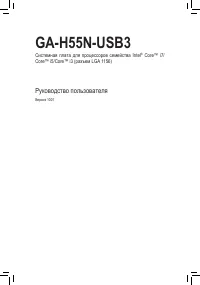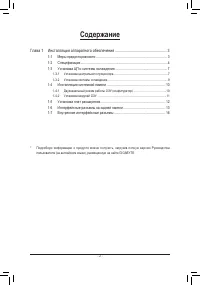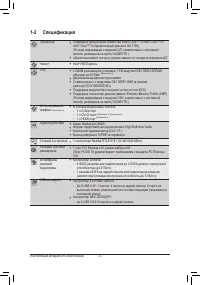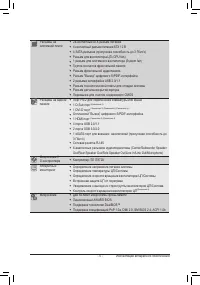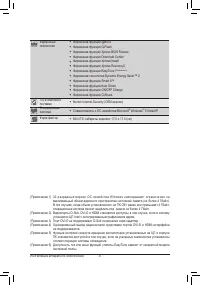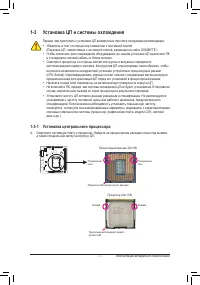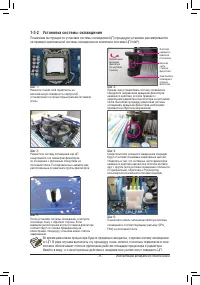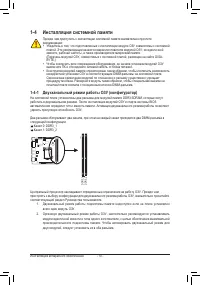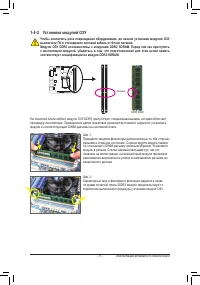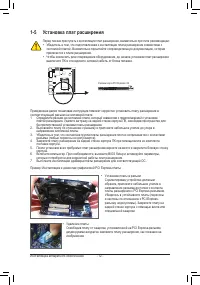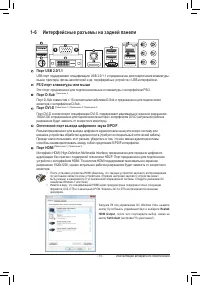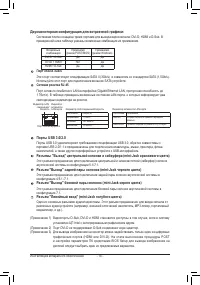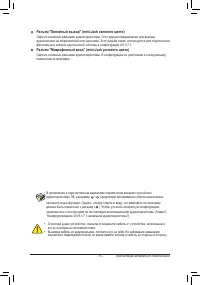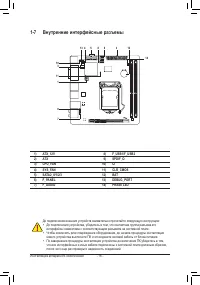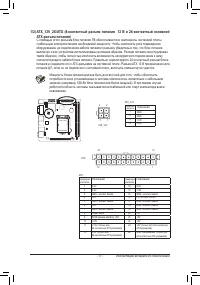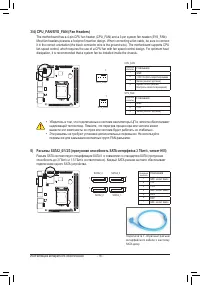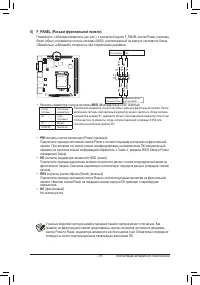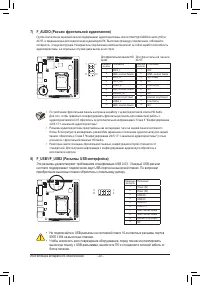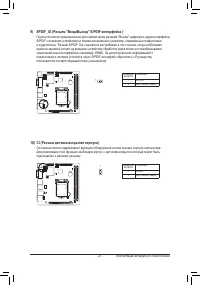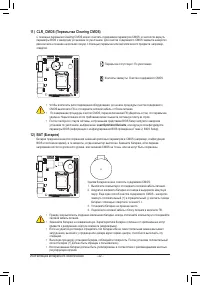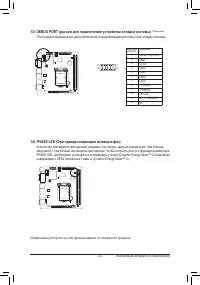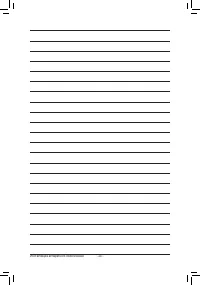Материнские платы GIGABYTE GA H55N USB3 rev 1 0 - инструкция пользователя по применению, эксплуатации и установке на русском языке. Мы надеемся, она поможет вам решить возникшие у вас вопросы при эксплуатации техники.
Если остались вопросы, задайте их в комментариях после инструкции.
"Загружаем инструкцию", означает, что нужно подождать пока файл загрузится и можно будет его читать онлайн. Некоторые инструкции очень большие и время их появления зависит от вашей скорости интернета.
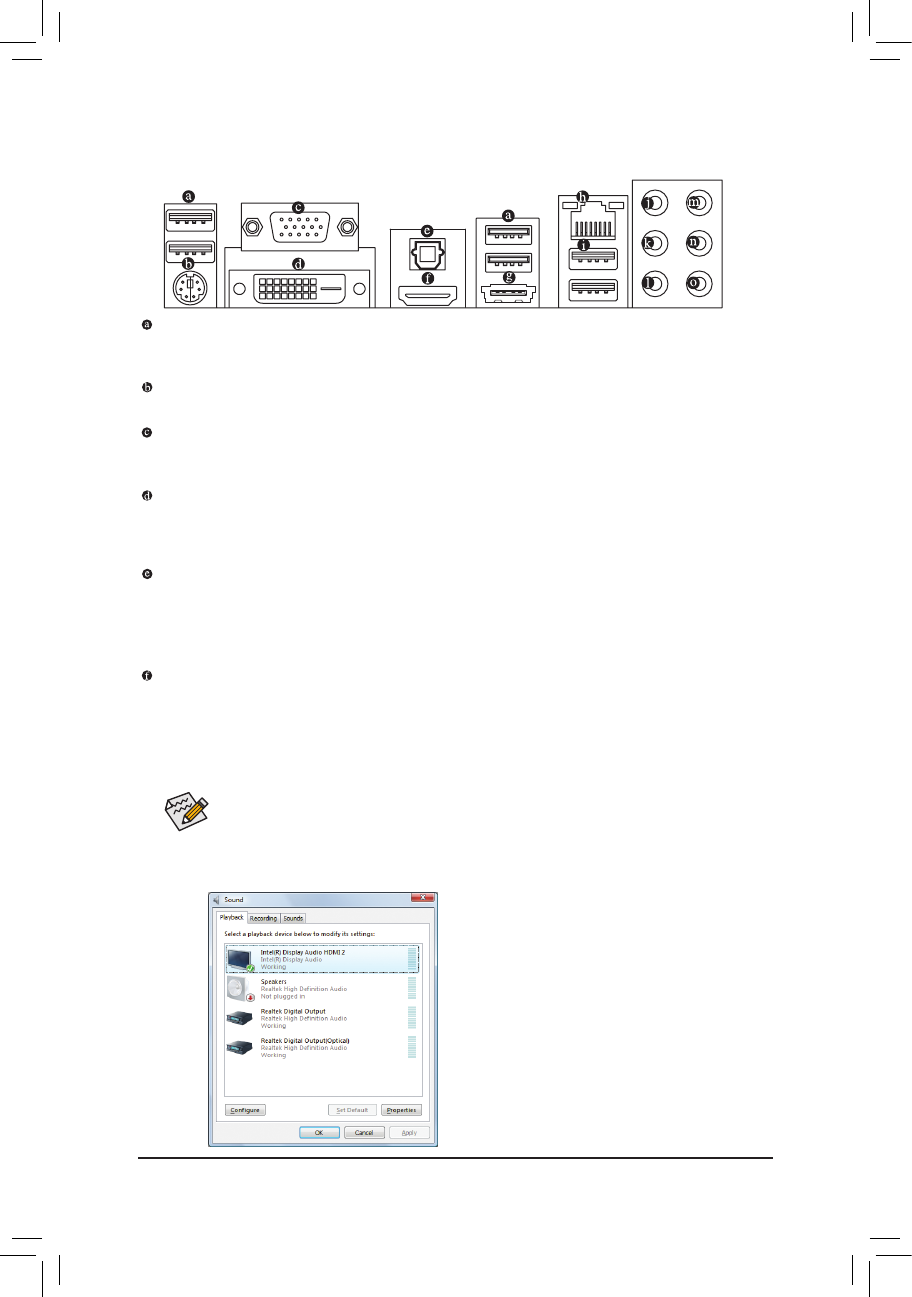
- 13 -
Инсталляция аппаратного обеспечения
1-6 Интерфейсные разъемы на задней панели
Порт USB 2.0/1.1
USB порт поддерживает спецификацию USB 2.0/1.1 и предназначен для подключения клавиатуры,
мыши, принтера, флэш-накопителей и др. периферийных устройств с USB-интерфейсом.
PS/2 порт клавиатуры или мыши
Этот порт предназначен для подключения мыши и клавиатуры с интерфейсом PS/2.
Порт D-Sub
(Примечание 1)
Порт D-Sub совместим с 15-контактными кабелями D-Sub и предназначен для подключения
монитора с интерфейсом D-Sub.
Порт DVI-D
(Примечание 1) (Примечание 2) (Примечание 3)
Порт DVI-D соответствует спецификации DVI-D, поддерживает максимальное экранное разрешение
1920x1200 и предназначен для подключения монитора с интерфейсом DVI-D (актуальное рабочее
разрешение будет зависеть от конкретного монитора).
Оптический порт выхода цифрового звука S/PDIF
Разъем предназначен для вывода цифрового аудиосигнала на акустическую систему или
внешние устройства обработки аудиоконтента (требуется специальный оптический кабель).
Прежде чем использовать этот разъем, убедитесь в том, что все звенья аудиоподсистемы
способны взаимодействовать между собой средствами S/PDIF-интерфейса.
Порт HDMI
(Примечание 1) (Примечание 3)
Интерфейс HDMI (High-Definition Multimedia Interface) предназначен для передачи цифрового
аудио/видео без сжатия c поддержкой технологии HDCP. Порт предназначен для подключения
устройств с интерфейсом HDMI. Технология HDMI поддерживает максимальное экранное
разрешение 1920x1200, однако актуальное рабочее разрешение будет зависеть от конкретного
монитора.
Загрузив ПК под управлением ОС Windows Vista, нажмите
кнопку Пуск>Панель управления>Звук и выберите
Realtek
HDMI Output
, после чего подтвердите выбор, нажав на
кнопку
Set Default
(настройки "По умолчанию").
•
После установки устройства HDMI убедитесь, что текущее устройство звукового воспроизведения
по умолчанию является этим устройством. (Порядок настройки звукового устройства может
быть разным, в зависимости от установленной операционной системы. Следуйте указаниям ОС
семейства Windows 7 или Vista).
•
Имейте в виду, что спецификацией HDMI аудио предусмотрена поддержка только следующих
форматов: AC3, DTS и 2-канальный LPCM. Форматы AC3 и DTS воспроизводятся внешним
декодером.